最近想买一个数码相机,查了一下,感觉就佳能 PowerShot A530 和PowerShot A610不错,我把他们的资料贴出来,大家看看哪个更好些?
PowerShot A530
| 有效像素: 500万像素 |
|
| 光学变焦倍数: 4倍光学变焦 |
|
| 数码变焦倍数: 4倍数码变焦 |
|
| 传感器类型: CCD传感器 |
|
| 传感器尺寸: 1/2.5英寸 |
|
| 最大分辨率: 2592×1944 |
|
| 存储介质: MMC卡,SD卡,随机附带16M存贮卡 |

还有

报价:
再看看佳能 PowerShot A610
| 有效像素: 500万像素 |
|
| 光学变焦倍数: 4倍光学变焦 |
|
| 数码变焦倍数: 4倍数码变焦 |
|
| 传感器类型: CCD传感器 |
|
| 传感器尺寸: 1/1.8英寸 |
|
| 最大分辨率: 2592×1944 |
|
| 存储介质: MMC卡,SD卡,随机附带16M SD卡 |
对比了一下,就是传感器尺寸不太一样
图在这里:



我们这里的报价:
西安 2200
大家帮忙看看,选哪一款比较好?
转自金山:
在今天的病毒中PPT病毒释放器Dropper.PPT.ExeDrop.a“PPT病毒释放器”、Backdoor/Agobot.cmf“高波”变种cmf和Backdoor/SdBot.eap“赛波”变种eap值得关注。
病毒名称:Dropper.PPT.ExeDrop.a
中 文 名:PPT病毒释放器
病毒类型:后门
危害等级:★★★☆
影响平台:Win 9X/NT/2000/XP
黑客通过电子邮件向用户发送扩展名为.ppt的病毒文件。该文件打开后会会显示内容为:“什么叫浪漫?明知那个女孩儿不爱他,还送给她999朵玫瑰;什么叫浪费?明知那个女孩儿爱他,还送给她999朵玫瑰”的一段信息。同时,该PPT文档利用微软办公系统幻灯片软件“Microsoft Powerpoint”的最新漏洞,自动向系统目录下释放文件名为“regvrt.exe”的病毒文件。释放出的病毒会注入系统“EXPLORER.EXE”进程,同时会释放一个正常的文档覆盖掉有毒的PPT文档。

图 带毒PPT的预览
病毒名称:Backdoor/Agobot.cmf
中 文 名:“高波”变种cmf
病毒长度:可变
病毒类型:后门
危害等级:★★
影响平台:Win 2000/XP/NT
Backdoor/Agobot.cmf“高波”变种cmf是一个利用操作系统漏洞进行传播的后门。“高波”变种cmf运行后,自我复制到系统目录下,文件名与Windows系统文件名相似,请广大用户注意识别。修改注册表,实现开机自启。利用自己的IRC客户端连接指定的IRC服务器,侦听黑客指令,盗取计算机系统信息和各种游戏的序列号,并对指定目标执行DoS攻击等。该后门利用微软漏洞、缺省或弱密码网络共享传染给其他用户计算机。另外,“高波”变种cmf还终止某些杀毒软件和防火墙程序的进程,阻止用户对一些常见安全网站的访问。
病毒名称:Backdoor/SdBot.eap
中 文 名:“赛波”变种eap
病毒长度:90624字节
病毒类型:后门
危害等级:★
影响平台:Win 9X/ME/NT/XP/2003
Backdoor/SdBot.eap“赛波”变种eap是一个利用微软MS04-011漏洞进行传播的后门程序。“赛波”变种eap运行后,自我复制到系统目录下。修改注册表,实现开机自启。打开Ident Daemon,在TCP 113端口侦听黑客指令,终止正在运行的程序;从指定站点下载并执行特定文件;盗取用户机密信息;利用网络共享进行传播等。另外,“赛波”变种eap还可以自升级。
本软件可以给你编辑日志的时候提供很大方便和节省很多的时间,每次编辑日志的时候你不用再去网上对照别人的代码,更不用去背诵这些复杂的代码,只需要把您需要的内容和日志填入此生成器,它会马上生成你需要的代码。完全绿色软件。
【注意事项】
1、运行须有.NET框架支持。如果您运行不了本软件,请您下载.NET Framework
http://www.microsoft.com/downloads/details.aspx?familyid=0856EACB-4362-4B0D-8EDD-AAB15C5E04F5&displaylang=zh-cn
2、软件生成的代码为HTML代码,请在日志HTML模式下操作
3、本软件绝对为绿色软件,解压即可使用,完全免费
全新设计的Windows Live Space Helper 2.0 Preview作为尝试,剔除了原主界面方式,而采用了系统栏图标,旨在为用户在编辑Space时提供更为便利的方式。另外,支持中、英双语,用户可根据自己喜好自行设定界面语言。由于更换了编程语言,移植工作量大,目前预览版暂时只提供[插入多媒体]功能(原[插入图片、音/视频]功能现已更名为[插入多媒体]),敬请谅解。
P.S:一个人的力量是有限的,还需大家对新版本多提宝贵意见,我也会努力改进完善软件的
http://dlc2.pconline.com.cn/filedown.jsp?dlid=11198&linkid=217748
一、感染了病毒所致
这种情况往往表现在打开IE时,在IE界面的左下框里提示:正在打开网页,但老半天没响应。在任务管理器里查看进程,(进入方法,把鼠标放在任务栏上,按右键—任务管理器—进程)看看CPU的占用率如何,如果是100%,可以肯定,是感染了病毒,这时你想运行其他程序简直就是受罪。这就要查查是哪个进程贪婪地占用了CPU资源。
找到后,最好把名称记录下来,然后点击结束,如果不能结束,则要启动到安全模式下把该东东删除,还要进入注册表里,(方法:开始—运行,输入regedit)在注册表对话框里,点编辑—查找,输入那个程序名,找到后,点鼠标右键删除,然后再进行几次的搜索,往往能彻底删除干净。
有很多的病毒,杀毒软件无能为力时,唯一的方法就是手动删除。
二、与设置代理服务器有关
有些筒子,出于某些方面考虑,在浏览器里设置了代理服务器(控制面板--Internet选项—连接—局域网设置—为LAN使用代理服务器),设置代理服务器是不影响QQ联网的,因为QQ用的是4000端口,而访问互联网使用的是80或8080端口。这就是很多的筒子们不明白为什么QQ能上,而网页不能打开的原因。而代理服务器一般不是很稳定,有时侯能上,有时候不能上。如果有这样设置的,请把代理取消就可以了。
三、DNS服务器解释出错
所谓DNS,即域名服务器(Domain Name Server),它把域名转换成计算机能够识别的IP地址,如深圳之窗(www.sz.net.cn)对应的IP地址是219.133.46.54,深圳热线(www.szonline.net)对应的IP地址是202.96.154.6。如果DNS服务器出错,则无法进行域名解释,自然不能上网了。
如果是这种情况,有时候是网络服务接入商即ISP的问题,可打电话咨询ISP;有时候则是路由器或网卡的问题,无法与ISP的DNS服务连接。
这种情况的话,可把路由器关一会再开,或者重新设置路由器。或者是网卡无法自动搜寻到DNS的服务器地址,可以尝试用指定的DNS服务器地址。在网络的属性里进行,(控制面板—网络和拔号连接—本地连接—右键属性—TCP/IP协议—属性—使用下面的DNS服务器地址)。不同的ISP有不同的DNS地址,如电信常用的是202.96.134.133(主用) 202.96.128.68(备用)。
更新网卡的驱动程序或更换网卡也不失为一个思路。
四、系统文件丢失导致IE不能正常启动
这种现象颇为常见,由于:
1、系统的不稳定 表现为死机频繁、经常莫名重启、非法关机造成系统文件丢失;
2、软硬件的冲突 常表现为安装了某些程序引起网卡驱动的冲突或与IE的冲突。自从INTEL推出超线程CPU后,有一个突出的问题是XP SP1下的IE6与超线程产生冲突;
3、病毒的侵扰 导致系统文件损坏或丢失。
如果是第一种情况,可尝试修复系统,2K或XP系统下,放入原安装光盘(注意:一定要原安装光盘),在开始—运行里输入sfc /scanow,按回车。98的系统也可以用sfc命令进行检查。
如果是第二种情况,可以把最近安装的硬件或程序卸载,2K或XP的系统可以在机器启动后,长按F8,进入启动菜单,选择“最后一次正确的配置”,若是XP系统,还可以利用系统的还原功能,一般能很快解决问题。
如果是XP的系统因超线程CPU的原因,可以在BIOS里禁用超线程,或升级到SP2。(当然,XP如何升级SP2涉及到很多知识及要注意的问题,在此限于篇幅不再详述)。这种情况下,QQ里自带的TT浏览器一般能正常浏览,可改用一试。
如果是第三种情况,则要对系统盘进行全面的查杀病毒。
还有一种现象也需特别留意:就是能打开网站的首页,但不能打开二级链接,如果是这样,处理的方法是重新注册如下的DLL文件:
在开始—运行里输入:
regsvr32 Shdocvw.dll
regsvr32 Shell32.dll (注意这个命令,先不用输)
regsvr32 Oleaut32.dll
regsvr32 Actxprxy.dll
regsvr32 Mshtml.dll
regsvr32 Urlmon.dll
regsvr32 Msjava.dll
regsvr32 Browseui.dll
注意:每输入一条,按回车。第二个命令可以先不用输,输完这些命令后重新启动windows,如果发现无效,再重新输入一遍,这次输入第二个命令。还有,如果是98的系统,到微软的网站上下载这个文件也许更简单,这个文件的下载地址是:
http://download.microsoft.com/download/msn...us/mcrepair.exe
五、IE损坏
以上方法若果都不奏效,有可能是IE的内核损坏,虽经系统修复,亦无法弥补,那么重装IE就是最好的方法了。
如果是98或2K系统,IE的版本若是5.0,建议升级到6.0。
98的系统如果已经升级安装了6.0,那么在控制面板里点击添加/删除程序,将会弹出一个修复对话框,选择默认的修复,重新启动即可。
如果是2K+IE6.0或XP(自带的IE就是6.0的)的系统,重新IE有点麻烦,有两种方法:
1、打开注册表,展开HKEY_LOCAL_MACHINE\SOFTWARE\Microsoft\Active Setup\Installed Components\{ 89820200-ECBD-11cf-8B85-00AA005B4383 },将IsInstalled的DWORD的值改为0即可;
注:重装IE并不一定就能解决问题,仅是一个处理问题的思路而已。
当你正在专心工作时,或者玩游戏时,QQ突然弹出窗口,是是不是很扫兴呢,下面的一些设置或许对你有帮助
1.设置隐身
这个没什么说的,隐身了,大多数人就不会烦你了~
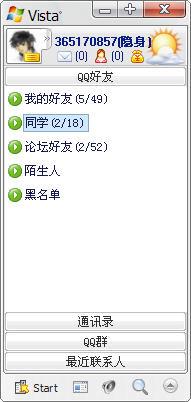
2.身份验证最关键
防止闲杂人等加你为好友,这个可以从根本上堵住垃圾消息的源头,严格点,我们可以直接设置不允许,但是一些真正需要加你为好友的朋友也被阻止,这是我们可以使用QQ2006中的需要回答问题才能加为好友.
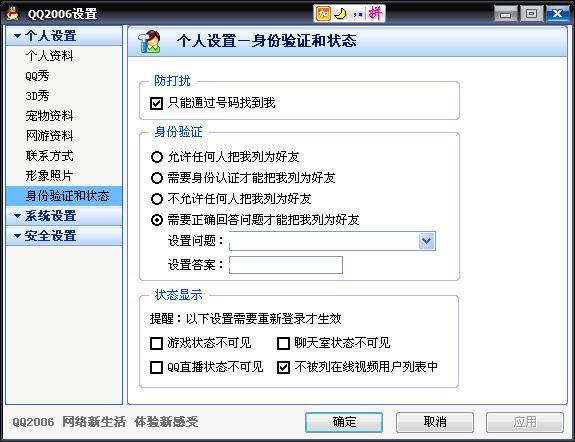
当然,勾选"只能通过号码找到我"也是很有必要的
3.基本设置中其他必要设置
如果你正在游戏,突然弹出窗口,是不是很扫兴,在"系统设置"的"基本设置"中,取消勾选"自动弹出信息",然后勾选"运行全屏程序时不自动弹出通知",还有 也不要勾选哦.我们还需要勾选
也不要勾选哦.我们还需要勾选

 和
和 ,这样,QQ就能清静多了.当然,我们不能只满足这一点儿.有时候,QQ自身也会带来很多麻烦,我们一一关闭
,这样,QQ就能清静多了.当然,我们不能只满足这一点儿.有时候,QQ自身也会带来很多麻烦,我们一一关闭
4.关闭声音
QQ的声音最好也关掉.打开系统设置---声音设置,取消勾选 .炫铃也十分讨厌,我们需要勾选
.炫铃也十分讨厌,我们需要勾选 来关闭它
来关闭它
5.关闭自动更新
自动更新很烦人,也很慢.关闭!在"自动更新设置"中,选择"不启动自动更新"
6.关闭QQ空间提示
早看QQ空间不顺眼了,但是每次登录都会提示XX空间有更新...烦人,我们关闭它,在"登录设置"中,取消勾选
 即可
即可
7.QQ广播禁用
10000经常发布一些QQ广告,很烦人,QQ自己肯定不会禁用了,我们使用珊蝴虫4.0来设置,打开珊蝴虫的参数设置,切换到"参数设置"选项卡,展开"系统广播",如图三项全部不要勾选
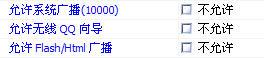
8.珊蝴虫其他有关设置
比如我们始终不要显示有摄像头,这样设置.展开"扩展功能","摄像头状态"选择为"始终显示为无摄像头"
LumaQQ的如来神掌也很烦人,阻挡它.展开"高级选项"在"拦截LumaQQ的如来神掌"右打勾即可
好了,说了这么多,相信你的QQ安静多了.当然,QQ的设置远不止这么多,重在我们去挖掘
来源http://www.blogjava.net/chenpengyi作者:陈朋奕。
1·在线翻译服务
在你查询英文网页的时候,你会发现,旁边多出了一个“翻译此页 Beta”的连接,如果我们点击这个连接,Google就能将翻译好的网页呈现给你。
下面做一个例子,在上一个随笔中我写到了
http://www.fluxiontech.com,上面有很多GTalk新鲜功能的介绍,我没有时间将他的内容翻译,那么这时候Google的在线翻译功能就有用了。
我们只需要在浏览器地址栏输入:
http://translate.google.com/translate?hl=zh-CN&sl=en&u=http://www.fluxiontech.com,看,是不是翻译成中文了,而且翻译的效果还是可以的,如果不信大家可以试试用那些收费的软件翻译一下,结果不会比这个好。我自己试过用金山快译,效果还不如Google的翻译。
其实原因还是比较简单的,因为 Google翻译的翻译数据库是他背后如此海量的搜索数据,10多亿的网页里面的内容啊!就像一个见多识广的人,无论如何翻译起文章来也比那些只有几十或 者几百兆数据库的翻译软件强的。
那么如果我们要让中文翻译成英文呢?就拿我这个网页来做个例子吧。我的网页的地址是:
http://www.blogjava.net/chenpengyi/archive/2005/08/27/11265.html 翻译后的结果是:
http://translate.google.com/translate?langpair=zh-CN&hl=en&u= http://www.blogjava.net/chenpengyi/archive/2005/08/27/11265.html
让人诧异的功能吧!!
仔细观察不难发现,这些语句中处理翻译 选项和翻译网址的语句是hl=fr&sl=en&u=,很简单(这里的hl可以换成langpair)。我们很容易可以看出,hl的等号 后面指代的是你需要翻译成为的语言(例子中的zh-CN,简体中文),而sl后面则是(应该是source language的意思)你需要翻译的源文件的语言(例子中的是en,英文),那么我们就可以随意调换,获得自己想要的效果。
我暂时还不知道如何调用她来翻译本机的 文件,但是可以间接通过其他方式实现这样的效果的。我们可以申请一个类似博客的网记,然后把自己的文章往上贴,假设我们贴好的文章的地址是http: //www.chenpengyi.com/abc.html ,
如果要把英文翻译成中文则在地址栏输入:
http://translate.google.com/translate?hl=zh-CN&sl=en&u=+http://www.chenpengyi.com/abc.html (你文档所在的网页)
也就是http://translate.google.com/translate?hl=zh-CN&sl=en&u=http://www.chenpengyi.com/abc.html
如果是中文翻译英文则输入:
http://translate.google.com/translate?langpair=zh-CN&hl=en&u=+http://www.chenpengyi.com/abc.html (你文档所在的网页)
也就是http://translate.google.com/translate?langpair=zh-CN&hl=en&u=http://www.chenpengyi.com/abc.html
那么这里支持的语言是中文和英文,其实 Google支持的翻译的语种还有很多的,只要大家知道了相应的代码就可以很方便的使用了。下面我把我所知道的一些Google内部所支持的翻译语言的国 家代码公布一下,不过Google支持的远不止那么少了,这里只是一部分:
简体中文(zh-CN) 繁体中文(zh-TW) 英语(en) 德语(de) 日语(ja) 俄语(ru)
意大利语(it) 拉丁文(la) 印度(hi) 印尼(id) 希腊(el) 泰国(th)
土耳其(tr) 挪威(no)等等
那么大家只要把sl和hl所对应的语言 换成上面的语言代码就可以完成翻译了,多方便,呵呵,应该多外国语学校学校非英语语种的同学最有用了,这样一来看资料速度快多了。
相信这么详细的介绍大家应该知道怎么使 用Google的在线服务了吧?如果你有什么心得也可以给我发邮件(chenpengyi#gmail.com )讨论,如果转载请注明出处http://www.blogjava.net/chenpengyi,谢谢。
最新发现!其实Google的在线翻译可以自定义想翻译的内容的,提供输入框,和翻译语言的选项,那我们就不需要那么麻烦把资料发到网上了。
她的地址是:http://www.google.com/language_tools?hl=zh-CN
BTW:这里还有特定语言搜索功能和好多国家的国旗,哈哈
2·Google学术论文搜索
相信各位在写论文的时候总会遇到论文内 容不够,但是在万方或者超星却难找到相应的资料,因为那些数据库中国外的资料太少了,即使有也是n年前的了。遇到这样的情况总会郁闷很久,最后只好随便写 了些内容凑数。其实大家不知道,Google很早就有专门的论文搜索数据库了,只是没有公开而已,我们可以通过下面的网址访问:
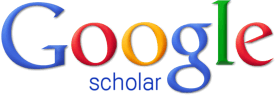
http://scholar.google.com/
相信在这里你可以找到你需要的文章,绝对多!
3·Google 大学搜索
如果想在某个大学内部找一些资料,而又 不想与网络其他的资料混淆怎么办呢?我们可以通过Google特定的大学搜索来实现,这个搜索不是我们以前知道的在搜索资料后打入site:【www.chenpengyi.com(你需要搜索的网站)】命令,而是专门为大学内部搜索定制的一个搜索引擎,功能也是很强大的。
http://www.google.com/intl/zh-CN/options/universities.html
大家如果想在某个大学的bbs或者是网 页上找某些信息完全可以通过这里找,比在传统搜索引擎上大海捞针快多了,也准确多了。大家可以试试,比较有特色的功能,符合Google一贯的作风,实 在,技术。
4·Google 其他实用小功能
除了上面以外,其实Google也提供了很多实用的小功能,如:
1 •查找Flash 文件 Doc、PDF、PPT等特定常用类型的文件
2 •网页快照 提供网页信息
3 • 货币转换
4• 计算器
5• 相关搜索
6• 类似网页
7• 按链接搜索
8• 指定网域
9• 手气不错
10• 错别字改正
11• 中英文字典
12• 天气查询
13• 股票查询
14• 邮编区号
15• 手机号码
16• 自定义
具体的解释不多说了,大家自己试试就知道了,反正比较不错。
5·Google 地图服务
Google的地图服务也就是大家之前说的那个引起 国防部重视的卫星地图服务。可以清楚的看到道路上的人的卫星地图,我用过了,确实有这样的效果,但是地图是3年前的。如果有兴趣可以去看看:
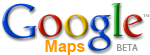
http://maps.google.com/
总体来说还是比较不错的,提供两种选 择,卫星地图和电子地图。推荐电子地图,因为这个的信息很齐全,可以搜索周围的商店和建筑。感觉和Google的Froogle服务有合作的倾向。
6·Google 网页加速器
Google Web Accelerator是比较不错的网络插件,算法比较好,我这里有个网页是介绍它加速原理的,大家可以去看看http://www.wespoke.com/archives/000957.html,界面如下:


大家自己去试试,据说针对ASDL和有线宽频等优化过,提速效果很好。
7·Google影视搜索服务(video search)。
这个功能我觉得对我没有太大的用处,就 不知道对大家有没有用了。如果你想找到一些电视节目的话,可以来这里找找看的,这个找全世界电视节目的功能还是蛮强的。其他评论就不多说了,大家自己试 用。

http://video.google.com/
8·用Google 搜索资料技巧
如果掌握了Google搜索的技巧可以搜索到一些你根本意想不到的东西:
在搜索框上输入:
"index of/ " inurl:lib
再按搜索你将进入许多图书馆,并且一定能下载自己喜欢的书籍。
在搜索框上输入: index of /" cnki
你就可以找到许多图书馆的CNKI、VIP、超星等入口!
在搜索框上输入: "index of /" 要下载的软件名
可以突破网站入口下载软件!
这是看别人的资料后提取了重要的部分,具体这个"index of /"是什么也没去研究了。如果有人知道请告诉我,谢谢。
如果要在一个站点内找你需要的东西,只需要输入:
关键字+site:www.chenpengyi.com 这里www.chenpengyi.com是你需要找东西的网站。
还有很多这样的命令,如inurl: ,intitle:等我会陆续贴上来。
我们知道,QQ在离开时有自动回复功能,而WLM(MSN)却至今没有,不过现在有一个叫做AutoReply的插件可以帮我们解决问题.来看看吧.
下载地址:http://www.cnitblog.com/Files/lester/WLMar.rar
安装的时候需要关闭WLM,另外,安装需要.Net Framework 2.0的支持,我们需要安装它之后再安装AutoReply
安装过程大致如图:
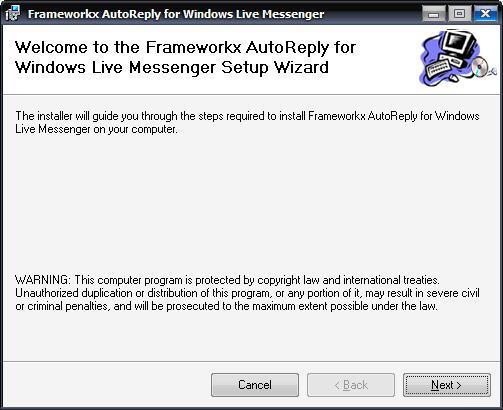
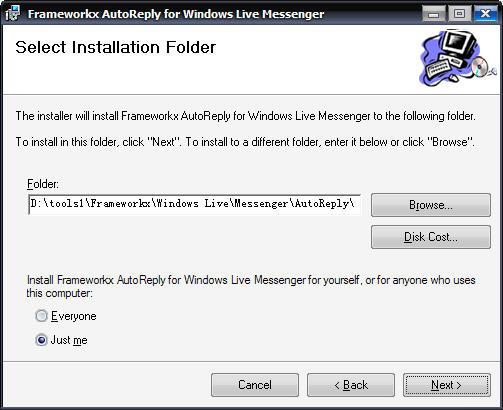
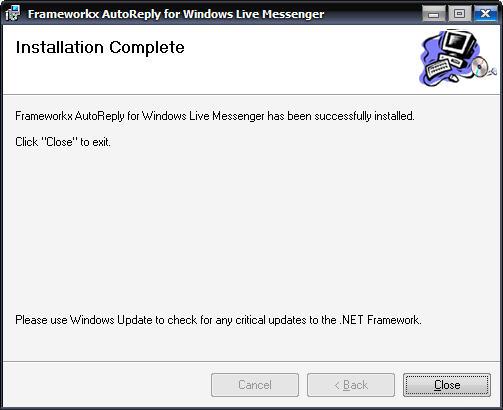
很快安装完毕,这个插件没有主程序文件,只有dll动态链接库.安装玩后打开WLM,打开"选项",发现多出一个"加载项"标签,
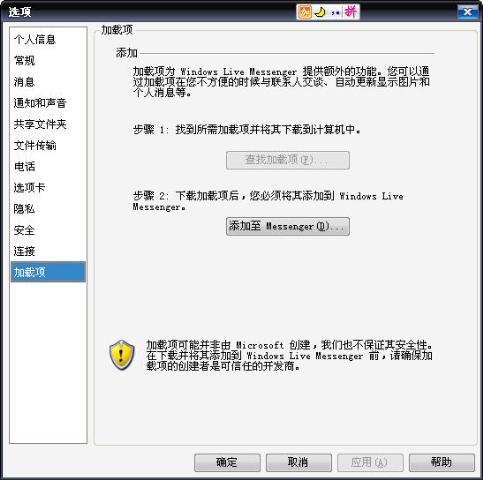
但是"查找加载项是灰的".我们需要将%ProgramDir%\Frameworkx\Windows Live\Messenger\AutoReply下的AutoReply.AddIn.dll和MessengerClient.DLL复制到msn主程序文件夹下(当然,这些操作需要关闭WLM)
打开WLM,回到"加载项"中,单击"添加至Messenger",选择AutoReply.AddIn.dll文件即可出现如图画面

我们勾选"在我的状态...".当然,默认留言是英文,我们需要改成中文,点击设置,把里面的英文,改成自己个性化的即可,如图
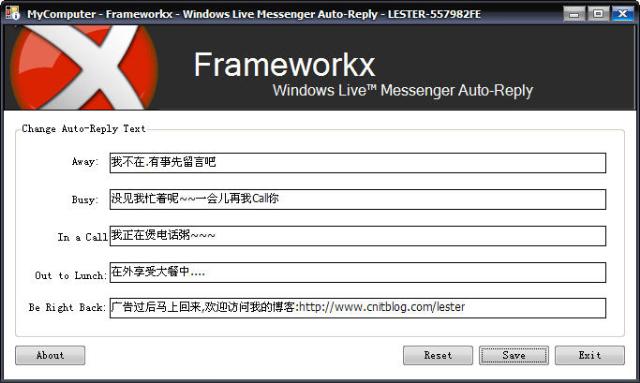
顺便宣传一下啊~~呵呵
最后,启用AutoReply即可

Enjoy!!!
lester云:我已经注册到啦,地址是:http://hi.baidu.com/lester
经过前期的内测,7月13号零点百度空间正式向用户开放注册,由于内测期间大量用户名被抢注,不少热点用户名被无法再注册。[进入百度空间]
关于百度空间官方的介绍:
百度空间是属于您自己的网上天地,您可以在此方便快捷地发布信息并获取反馈,和志同道合的朋友们分享交流。
发布网络文章:在网络中用文字记录您的日常生活,如:撰写心情日记、抒发内心感触、评论书籍电影、分享已有资料等。
共享您的照片:保存和共享您的老照片、最近一次旅行的风景照、好友聚会的合影留念等,用光和影展现您的生活。
建立好友圈子:无论是亲密好友,还是最熟悉的陌生人,统统把他们“圈进”好友版块,建立一个以您为交点的朋友圈。
展示个性的您:您可以自由设置自己空间的颜色、字体、版式等,把握方方面面,展示一个独一无二的自我。

百度空间(+上图可点击放大)